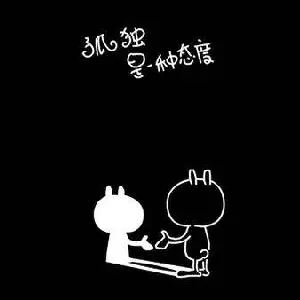winPC与matepad11无线共享文件
最初目标:电脑通过“WIN+PRT SC”快捷截图,然后在平板上可以直接使用该图片,比如笔记里的插入图片功能。通过以下方法也可实现PC无线访问、修改、传输平板或手机所有文件。
准备工作:win10/win11电脑、matepad11平板、无线网
平板设置:
1、打开“华为分享-共享至电脑”,设置好“电脑端访问验证”,配置好“用户名”与“密码’。
2、打开文件管理,新建一个文件夹,电脑所传文件都会传到这个文件夹。
电脑设置:
1、控制面板 - 程序与功能 - 启用或关闭Windows功能 - 勾选 “SMB 1.0/CIFS 客户端” - 应用 - 根据提示重启电脑。

2、此电脑 - 网络 - 若出现“网络共享已关闭”,则点击“更改”-“启用文件共享和网络发现” - 会出现以下界面,点击 “MATEPAD11”,然后输入在平板上“华为分享”设置好的用户名和密码,即可访问平板文件。

设置PC截图默认文件夹:
此电脑 - 图片 - 右击“屏幕截图/Screenshots” - 属性 - 位置 - 移动 - 网络 - MATEPAD11 - 选中之前新建好的文件夹 - 点击“选择文件夹” - 应用 - 根据需要选择移动所有文件或者不移动即可。


注:win+PRT SC 截图文件名数字保存在注册表中。